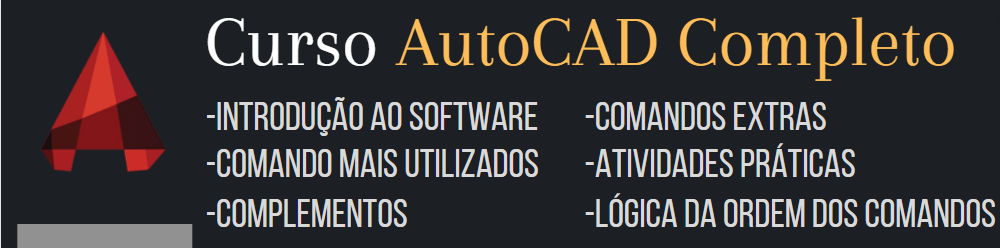Existem tarefas no AutoCAD que para serem realizadas necessitam da seleção de vários elementos específicos, o que pode tomar muito tempo se for feito manualmente.
Para isso existem comandos que foram feito exatamente para essa questão de seleção de elementos.
Hoje vamos dar uma olhada nos principais deles e ver como cada um funciona e pode nos ajudar.
FIND
Comando que abre uma janela para localização de textos específicos.
Usado para encontrar um ou vários textos iguais dentro do arquivo, podendo também substituir esses textos por outros.

Ainda é possível selecionar todos os resultados encontrados segurando o SHIFT e clicando no ultimo que aparece e em seguida clicando no botão CreateSelection Set:

Como resultado, apenas os textos que contém a palavra “teste1” ficam selecionados na área de trabalho do AutoCAD:
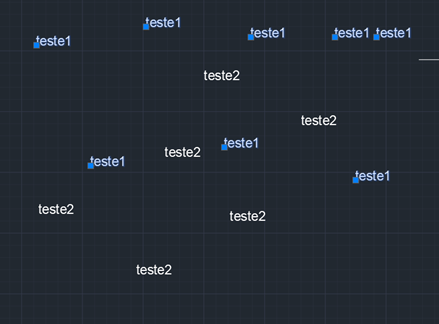
Comando sendo executado:
Não existe quantidade máxima de textos para selecionar com esse comando.
FILTER
Comando que abre uma janela de criação de vários tipos de filtro de seleção.
Um filtro de seleção seria uma condição para selecionar ou não elementos quando criamos a seleção com o cursor na área de trabalho.
Para exemplificar vamos selecionar apenas os círculos que estão entre os textos, criando apenas uma seleção com o cursor.
Para isso digitamos o comando FILTER, em Select Filter escolhemos a opção Circle (1), clicamos em Add to List (2) e por fim clicamos em Apply (3).
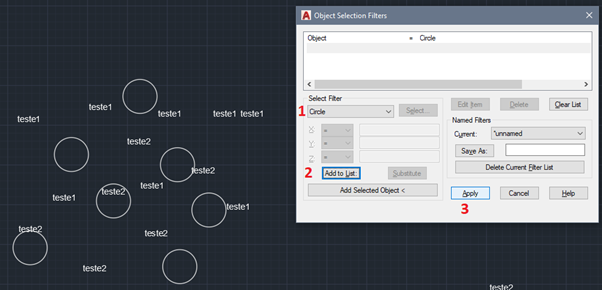
A janela do comando FILTER vai fechar e vamos poder criar a seleção com o cursor na área de trabalho:
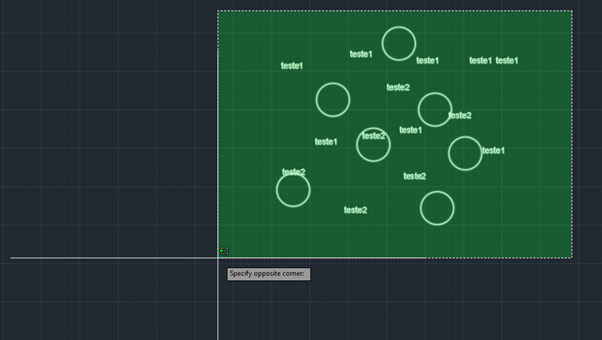
Selecionamos a área necessária e confirmamos com ENTER:

Como resultado, apenas os círculos foram selecionados, mesmo tendo criado a seleção que envolvia os textos também.
Comando sendo executado:
Por isso o comando se chama FILTER (filtro), ele serve para criar um filtro que é inserido na seleção do cursor temporariamente.
Vale a pena citar que uma vez utilizado, o cursor volta ao padrão de seleção normal, sendo necessário digitar o comando novamente caso seja necessário reutilizar o filtro de seleção criado.
É possível também adicionar mais de uma condição no comando FILTER.
Vamos supor que existe apenas um circulo vermelho entre todos os outros circulos e textos, e precisamos selecioná-lo.
Pra isso vamos pintar um texto também de vermelho, para ter certeza de que o comando vai selecionar apenas círculos vermelho.
Em Select Filter escolhemos Color (1) e digitamos o valor 1 (cada cor tem um código, o código da cor vermelho é 1), clicamos em Add to List (2) e em seguida em Apply.
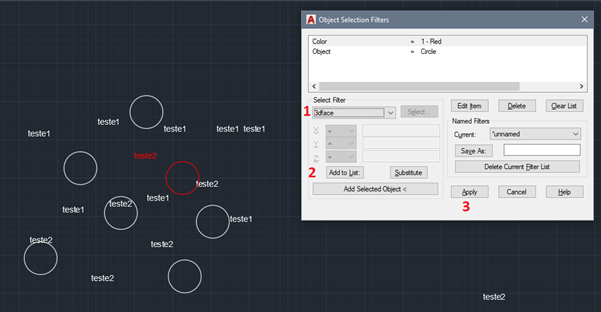
Feito isso o filtro de seleção do cursor agora tem duas condições: Selecionar apenas círculos + selecionar apenas elementos com a Cor 1 (vermelho).
Caso o elemento tenha apenas uma das características ele não será selecionado, precisa ter as duas.
Criando a seleção com o cursor e confirmando com ENTER teremos apenas o circulo vermelho selecionado:
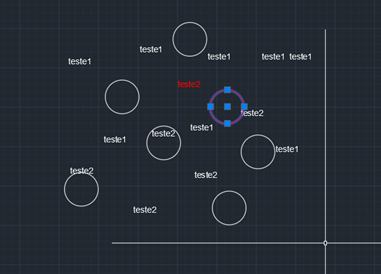
Comando sendo executado:
Pessoalmente considero esse o comando mais útil do AutoCAD, com ele é possível reduzir enormemente processos como limpeza de arquitetura, extração de informações, seleção de layers, seleção de blocos, etc.
SELECT > PREVIOUS
Esse comando é muito útil quando perdemos sem querer a seleção de elementos, ou ainda quando os desselecionamos por engano.
A única condição é que já tenhamos dado algum comando nos elementos antes de tê-los desselecionado.
Para exemplificar vamos dizer que selecionamos determinados elementos para copiá-los, mas por algum motivo perdemos a seleção:
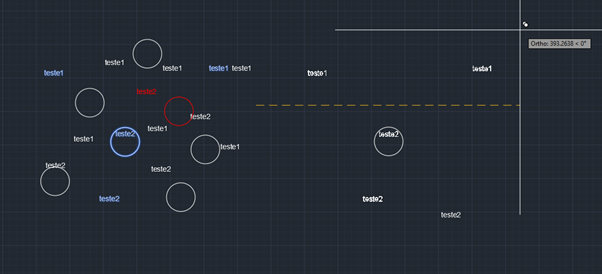
Nesse caso podemos digitar o comando SELECT > ENTER > P > ENTER. Os objetos previamente selecionados voltam a ficar selecionados.
Ainda é possível mandar um comando diretamente e usar o PREVIOUS logo em seguida, exemplo:
COPY > ENTER > P > ENTER
Comando sendo executado:
ALL
O ALL é um comando complementar, ele serve para selecionar todos os elementos do projeto após um comando ser dado sem a necessidade de usar o cursor.
Para exemplificar vamos dizer que por algum motivo queremos usar o comando MOVE em todos os elementos do projeto de uma vez.
Para não ter o trabalho de tirar o zoom da tela e selecionar tudo com o cursor podemos digitar o comando MOVE > ENTER > ALL > ENTER.
O efeito é o mesmo que se tivéssemos usado o cursor para selecionar tudo, porem tivemos menos trabalho.
Comandos desse tipo podem parecer até mesmo insignificantes, mas sempre existe aquele arquivo que está pesado demais para tirar o zoom e usar o cursor por exemplo.
SELECTSIMILAR
Esse comando pode ser muito útil na hora de selecionar elementos similares de forma rápida.
O que ele faz é basicamente selecionar automaticamente todos os elementos do projeto que são SIMILARES a partir do primeiro elemento selecionado.
O comando leva em conta duas coisas:
O tipo dos elementos (circulo, linha, nome do bloco, etc.).
O layer dos elementos. Elementos iguais em layers diferentes não são considerados similares.
Comando sendo executado:
Conheça nosso treinamento completo de AutoCAD: